Δεν είναι για τίποτα ο υπολογιστής που ονομάζεται προσωπικός, δηλαδή σχεδιασμένος για έναν συγκεκριμένο χρήστη, κάτω από τις συνήθειες και τις ανάγκες του οποίου θα πρέπει να προσαρμοστεί ιδανικά. Από προεπιλογή, ένας χρήστης έχει δικαιώματα διαχειριστή - δηλαδή, μπορεί να εργαστεί με οποιουσδήποτε φακέλους, έγγραφα και προγράμματα, καθώς και να κάνει αλλαγές στη διαμόρφωση του υπολογιστή.
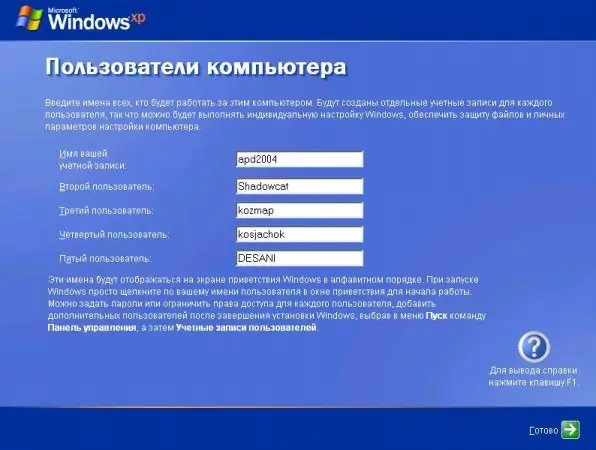
Οδηγίες
Βήμα 1
Για να αλλάξετε τον χρήστη, δημιουργήστε πρώτα μια άλλη ανεξάρτητη διαμόρφωση στο μηχάνημά σας. Ανοίξτε τον Πίνακα Ελέγχου και επιλέξτε την ενότητα "Λογαριασμοί χρηστών". Κάντε κλικ στη γραμμή Δημιουργία λογαριασμού ξεκινώντας ένα ειδικό πρόγραμμα - τον "οδηγό", το οποίο θα σας ζητήσει όλα τα απαραίτητα βήματα που πρέπει να εκτελεστούν βήμα προς βήμα.
Βήμα 2
Επιλέξτε ένα νέο όνομα χρήστη και μπορείτε να το κάνετε χωρίς επιπλέον συμβουλές. Στη συνέχεια, κάντε κλικ στο κουμπί Επόμενο, θα δείτε ένα νέο μενού στο οποίο πρέπει να καθορίσετε ποια δικαιώματα θα έχει ο νέος χρήστης. Επιλογές δικαιωμάτων: με τα δικαιώματα του Διαχειριστή, ο χρήστης μπορεί να κάνει οποιουδήποτε είδους αλλαγές στον υπολογιστή. Ένας χρήστης με περιορισμένη εγγραφή είναι σχεδόν αδύναμος - λειτουργεί μόνο με δημόσιους φακέλους και ακόμη και δεν μπορεί πάντα να εγκαταστήσει το πρόγραμμα μόνο του.
Βήμα 3
Κάντε κλικ στο κουμπί Δημιουργία, θα ολοκληρώσετε τη διαδικασία δημιουργίας λογαριασμού. Τώρα επανεκκινήστε το λειτουργικό σύστημα, θα δείτε ένα ειδικό παράθυρο καλωσορίσματος, διακοσμημένο με εικονίδια που αντιστοιχούν στους λογαριασμούς που δημιουργήσατε. Κάνοντας κλικ σε αυτό ή σε αυτό το εικονίδιο, μπορείτε να αλλάξετε αυτόν ή αυτόν τον χρήστη.






